当前位置:首页 > 大白菜资讯 > Windows 11系统升级最新教程尝鲜
Windows 11系统升级最新教程尝鲜
Windows 11系统升级最新教程尝鲜!现在,很多人都在关注微软最新的Windows 11系统,而网上也有很多相关的资讯和资源。除了官方渠道之外,我们还可以自行下载win11镜像安装包,为自己的电脑安装。但是,你知道怎么让电脑升级成win11系统吗?下面,小编教大家下载Windows 11系统之后,怎么安装升级吧!
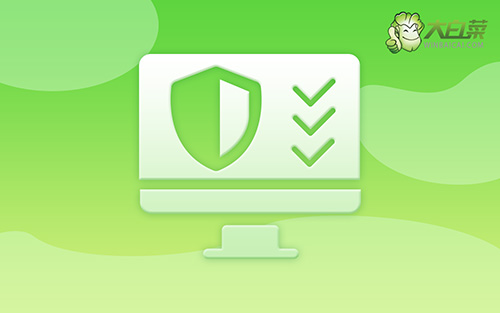
1、 如图所示,进入Windows 11系统加载安装启动画面,因为win11系统正式版尚未发布,所以暂时没有中文界面,我们可以看到系统初始安装界面皆为英文
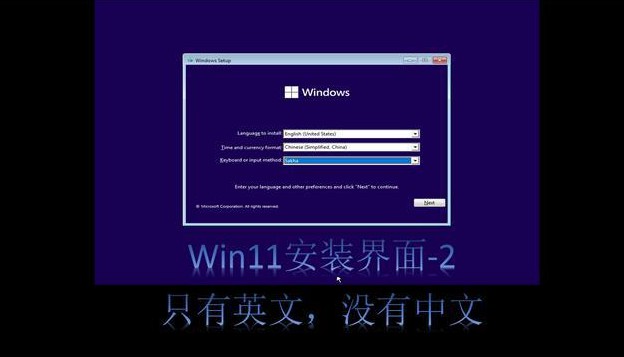
2、 然后,如图所示,我们点击下一步开始安装win11系统

3、 提示输入序列号时,我们并没有序列号,点击跳过即可
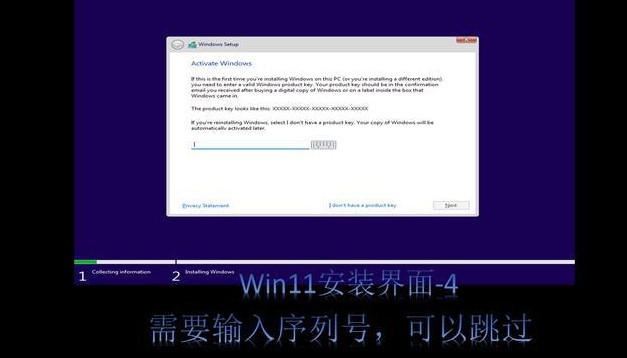
4、 下一步,我们要选择win11安装版本,默认是home家庭版本
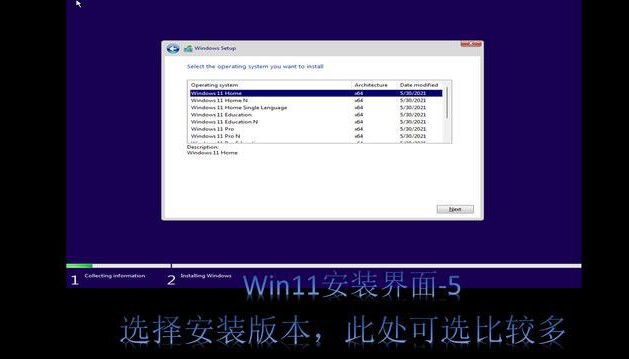
5、 接着,点击接受系统安装协议
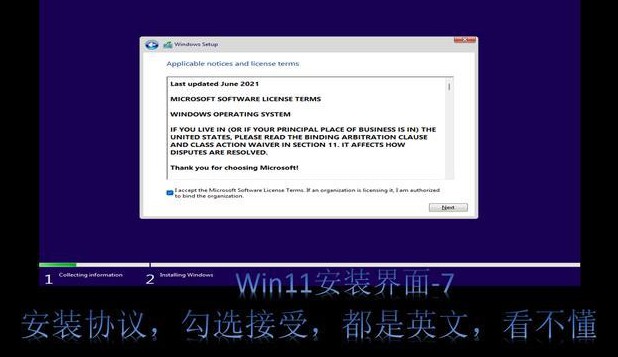
6、 然后,我们就可以选择win11安装方式,升级或者全新安装
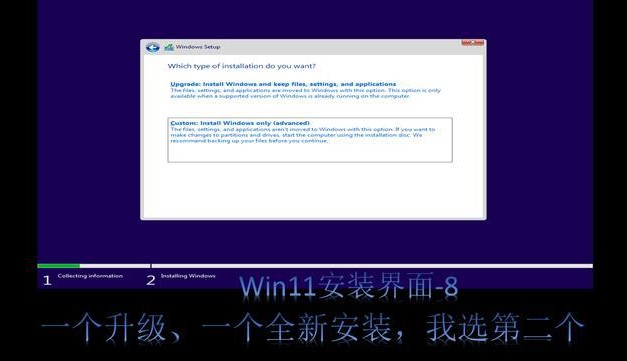
7、 随后,点击选择win11系统的安装硬盘,默认整个硬盘
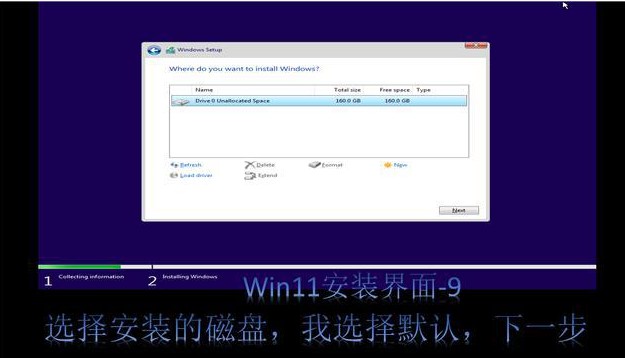
8、 设置完毕之后,Windows 11系统就开始安装,耐心等待安装完毕
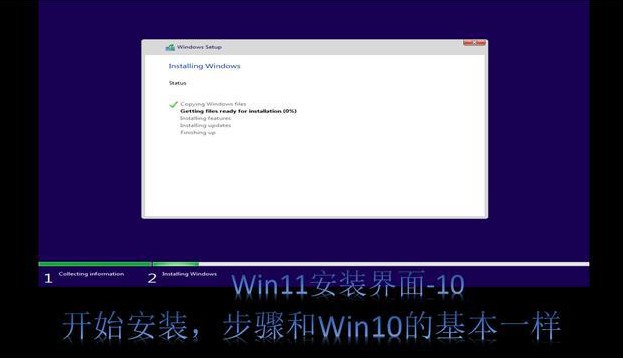
9、 进入Windows系统设置页面后,我们要进一步设置,比如说地区选择中国
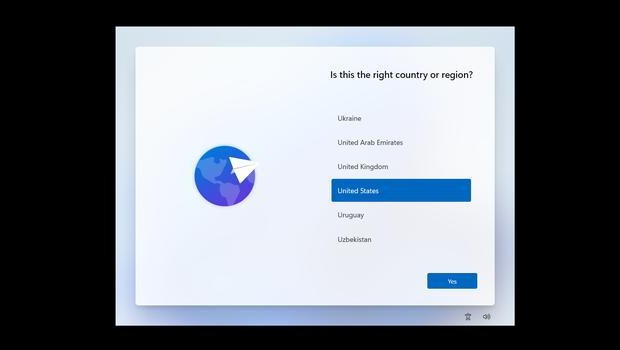
10、 另外,你还可以设置账号登录
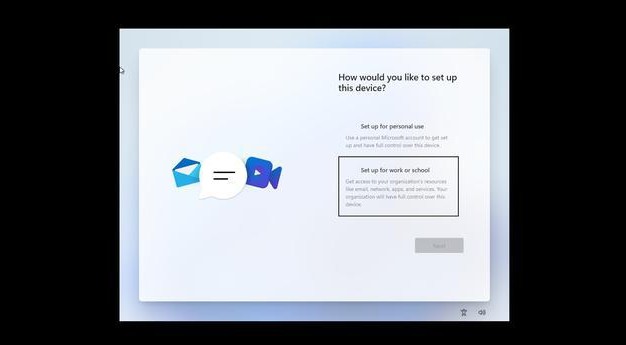
11、 如果你设置本地账户,还需要确认密码和问题,以备不时之需
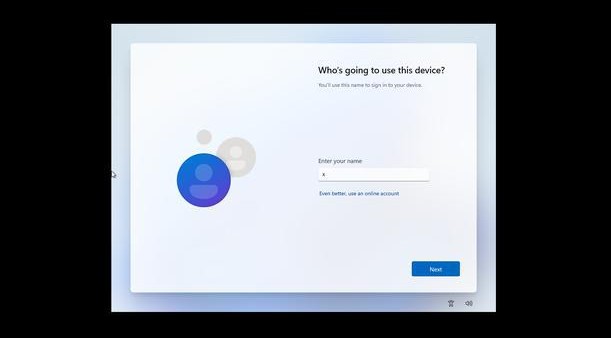
12、 完成以上Windows 11系统设置之后,电脑就会进入系统更新配置
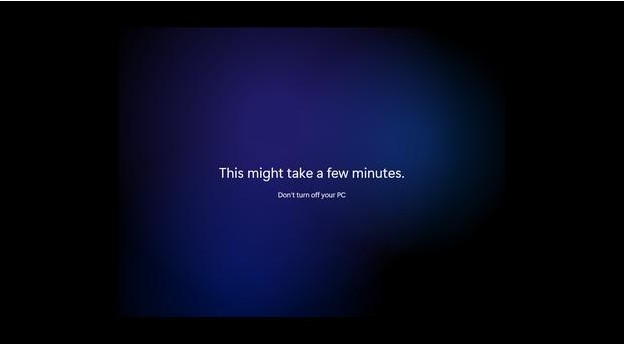
13、 最后,电脑显示Windows 11操作界面,至此电脑Windows 11系统升级成功
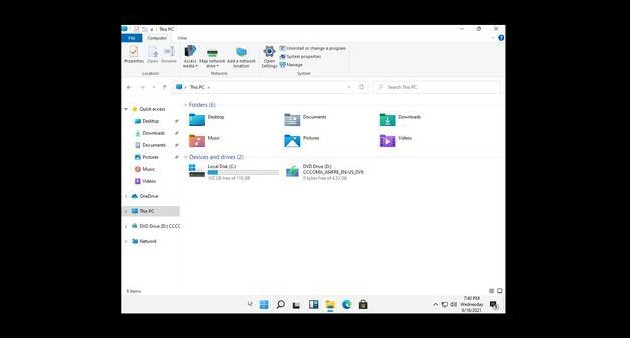
Windows 11系统升级最新教程尝鲜!以上便是电脑升级Windows 11系统的方法了。不过,需要注意的是,目前Windows 11系统还不是最终的正式版,所以使用的时候可能会出现一些问题,建议大家在虚拟机上安装体验。

